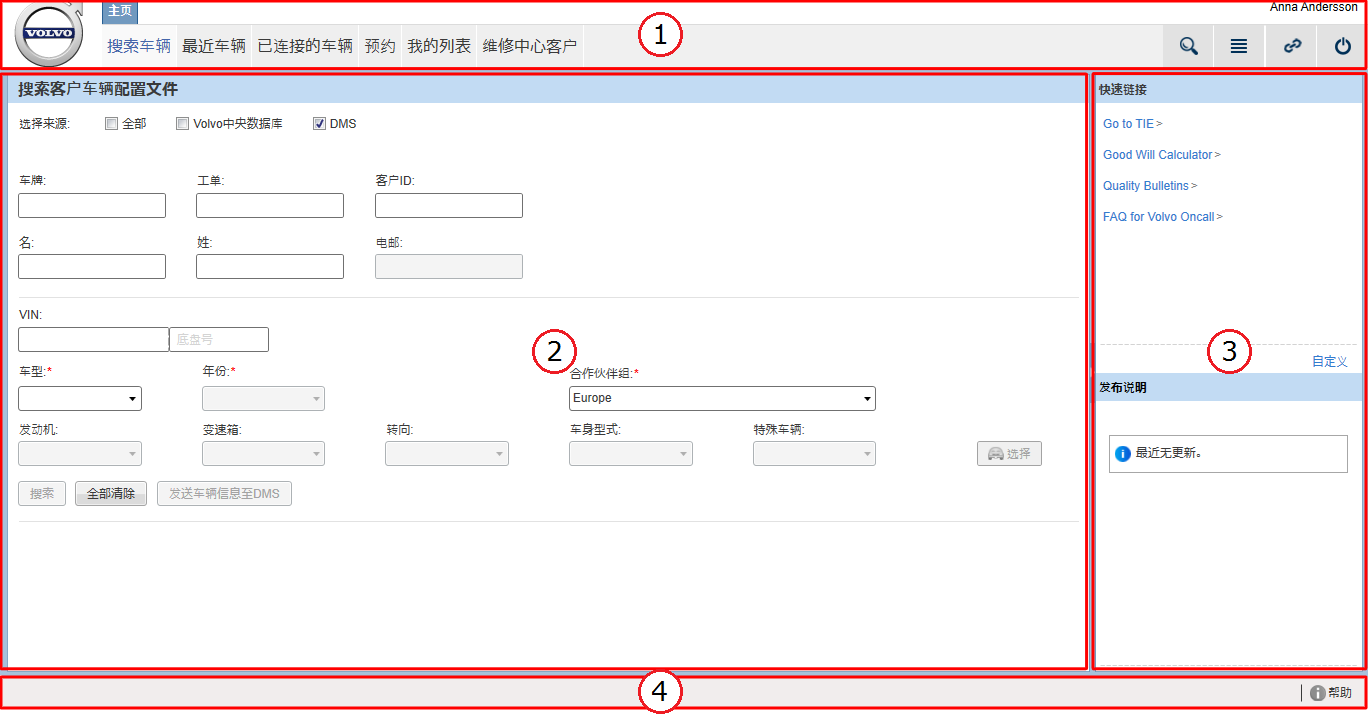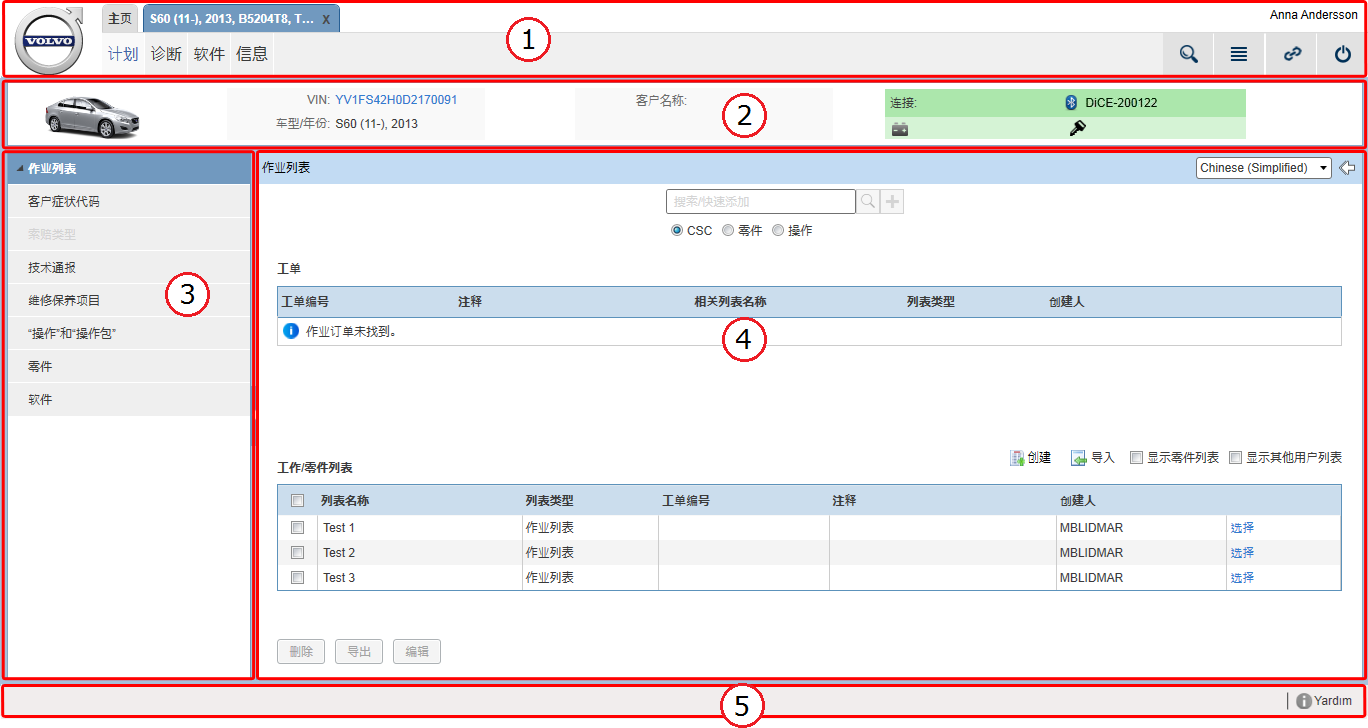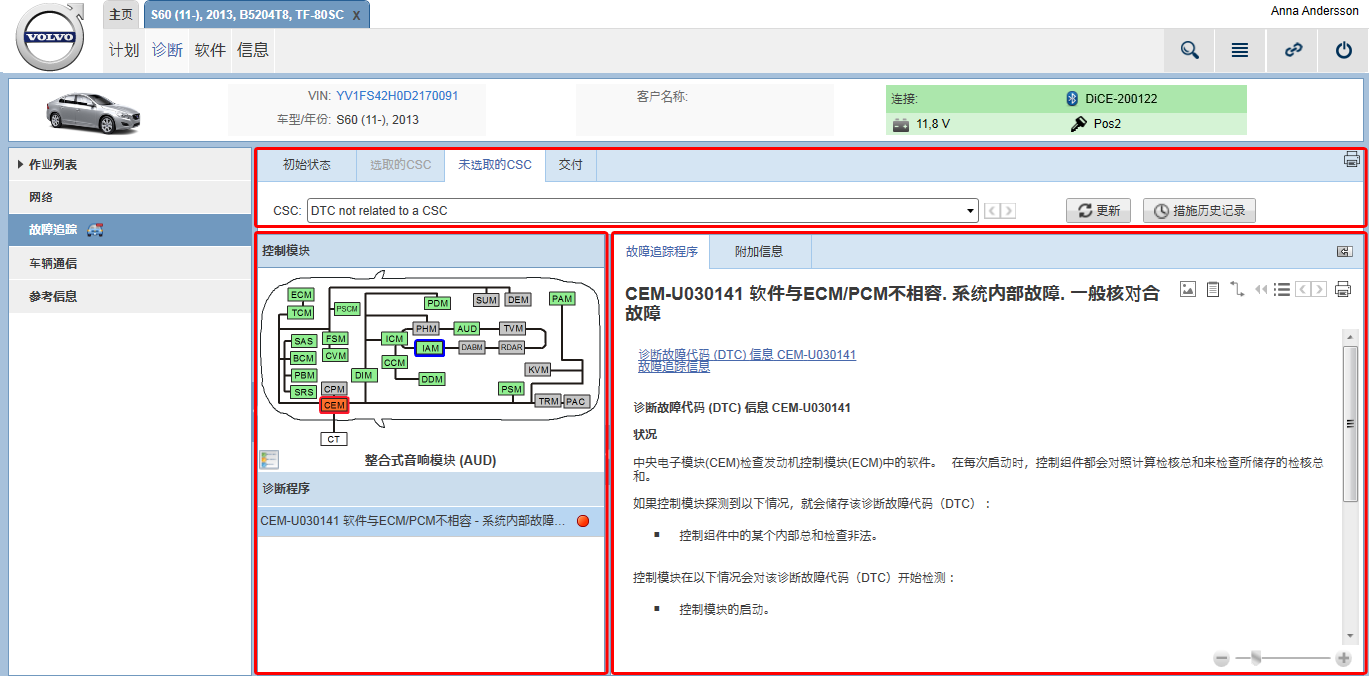VIDA的页面配置大致上可分为三个主要类型。请参阅以下部分的说明。
主页标签页面配置
-
上方主选单
-
-
-
-
-
-
-
主要内容面板
-
右侧面板
-
注脚工具列
这是标签的主要导览选单,主要用于选取车辆以指定车辆识别时。在标签下,上方主选单包含下列主要标签:
这是标签的主要工作区。此面板的内容会根据上方主选单(1)中选取的项目而改变。拖动两个框格(2 与 3)之间的分隔线,或是点击分隔线上的箭号,就可自行调整内容范围宽度。
此面板包含快速连结以及新闻与更新。此面板的内容是固定的,不会受到标签下执行的任何任务影响。快速连结可自订。如需进一步信息,请参阅文章自订快速连结。
注脚工具列始终可用,而且包含辅助说明档案连结。
车辆标签页面配置
-
上方主选单
-
-
-
-
-
车辆明细列
-
左侧选单面板
-
主要内容面板
-
注脚工具列
选取车辆时,会显示此选单。选取的车辆总是在新标签中开启。在车辆标签下,上方主选单包含以下主要标签:
车辆标签下总是有车辆明细列。它会显示关于所选车辆的基本信息。
此选单有副选单和后续选单。此面板所列出的选单会根据上方主选单(1)中选取的项目而改变。选单项目可展开,一次只能选取一个选单项目。
这是车辆标签的主要工作区。此面板的内容会根据上方主选单(1)和左侧选单面板(2)中选取的项目而改变。拖动两个框格(3 与 4)之间的分隔线,或是点击分隔线上的箭号,或是点击页面右上角的 及
及 图标,就可自行调整内容范围宽度。
图标,就可自行调整内容范围宽度。
注脚工具列始终可用,而且包含辅助说明档案连结。